Tema 8
Abrir un documento
Para abrir un documento que anteriormente hayamos creado o una imagen que deseemos retocar, se pincha en
Archivo en la barra de menú y se selecciona la opción
Abrir .

Se te abrirá el cuadro de dialogo “
Abrir ”, buscas el documento que deseas abrir y lo pinchas para seleccionarlo.
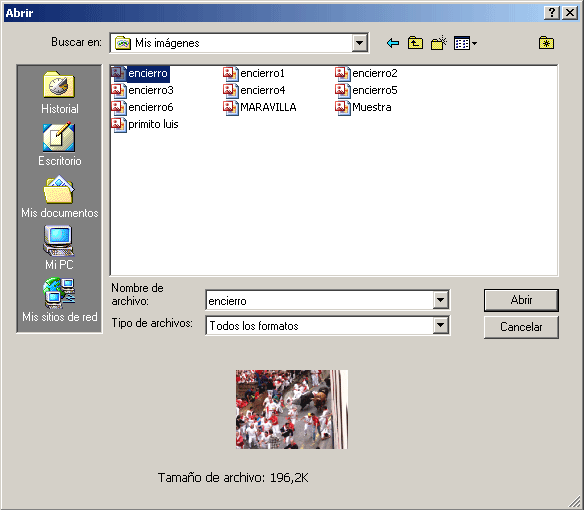
•
Nombre de Archivo : aparece el nombre del archivo seleccionado.
•
Tipo de Archivo : Indica que formato tiene el documento seleccionado. Además si se abre el deplegable se pueden ver todos los tipos de archivos que abre photoshop.
Una vez seleccionado el archivo, Photoshop muestra una imagen previa del archivo, así como su tamaño.
Por último pincharemos en “
Abrir ” y photoshop abrirá el documento en una nueva ventana para poder seguir trabajando en él.
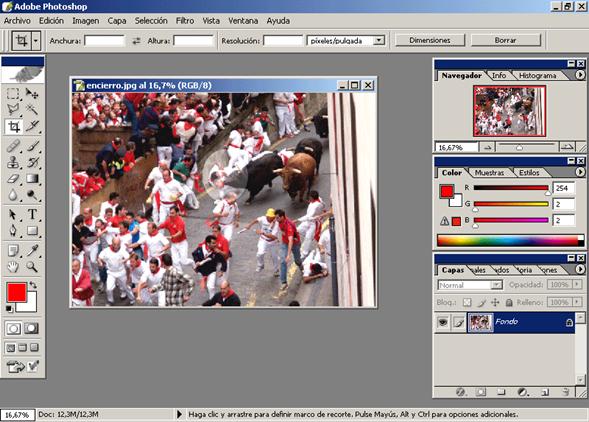
Tema 9
Guardar un documento
Para guardar un documento modificado sin conservar el original se pincha en “
Archivo” de la barra de menú y se elige “
Guardar” (Control+S).
Realizando esta acción, los cambios realizados se habrán guardado en el documento original.
Para guardar un documento modificado con otro nombre o en otro formato, y poder conservar el original se pincha en
Archivo/Guardar como... .
Se abrirá una ventana que te permite dar el nombre con que el que se va a guardar el documento modificado además de poder elegir el formato en el que deseas guardarlo.
Al elegir algunos formatos se te abrirá una ventana de opciones, se elige las opciones que deseemos y pinchamos en “
OK” . El resultado es un nuevo documento.
Tema 10
Tipos de Imágenes
Hay diferentes tipos de formato con relación al tipo de imagen:
Imágenes mapa de bits
•
GIF (Graphics Interchange Format)
: Las ventajas de este formato son que tiene una comprensión sin pérdida de información, que permite la transparencia como color y que se pueden realizar animaciones. Su desventaja es que sólo almacena 256 colores y, por lo tanto, algunos matices se pierden.
•
JPG o JPEG (Join Photographic Experts Group
): Su gran ventaja es la resolución, y además permite definir hasta 16,7 millones de colores. Como desventaja que pierde resolución con la compresión y que no permite la transparencia.
•
PNG: Tiene las ventajas de los dos anteriores (hasta 16,7 millones de colores y puede usar transparencia) pero no admite animaciones. Es el formato estándar de Fireworks (el programa de retoque fotográfico de Macromedia).
Estos tres formatos de imagen (GIF, JPG y PNG) son los más apropiados para Internet.
•
TIFF (Tagged-Image File Format): Es el formato más utilizado en la actualidad para archivos de imagen de mapas de bits destinados a la impresión.Son los archivos que más información guarda sobre la imagen, pero también por eso mismo, son los más pesados.
•
BMP: Es el formato creado por Microsoft para sus aplicaciones Paint y Paint-Brush.Su calidad es similar a la del JPG o el PNG, pero son archivos mucho más pesados que éstos.
•
PSD: Es el formato estándar de Photoshop. Es el que más se adapta al programa y almacena información sobre capas y canales. Se recomienda trabajar siempre con él.
Imágenes vectoriales
•
EPS (Encapsulated Post-Script)
: Es el formato para almacenar gráficos vectoriales más utilizado.
•
AI: Pertenece al programa Adobe Illustrator. Sería el programa gemelo de Photoshop para imágenes vectoriales.
Tema 11: Obtener Imágenes desde un escáner
Se pincha en
Archivo/Importar y seleccionas el escáner que tengas Instalado.
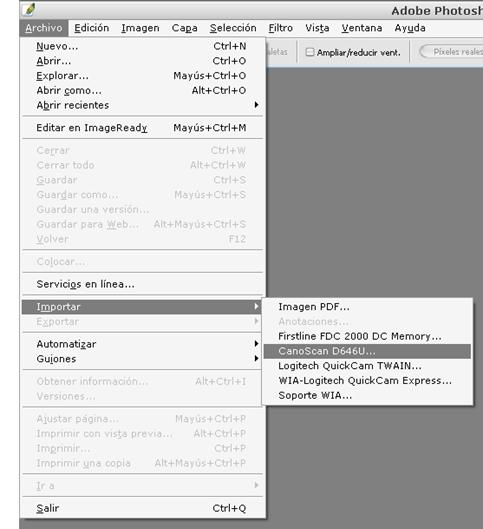
Te aparecerá una ventana que varía según el escáner, de todas formas te aparecerá la opción “
previsualizar ” para ver una imagen previa de lo que quieres escanear, selecciona con el ratón el área que te interesa y pinchando en “
explorar ” obtendrás la imagen en una ventana nueva en el área de trabajo.

Finalmente pincha en
guardar/guardar como... para guardar la imagen en el formato que deseemos.